Kantoormappen koppelen
Om toegang te krijgen tot de algemene bestanden van je kantoor, moet je eerst de kantoormap koppelen. Volg de onderstaande handleiding om dit te doen.
Open de algemene sharepoint pagina of ga direct naar de URL via je uitnodiging in de mail.
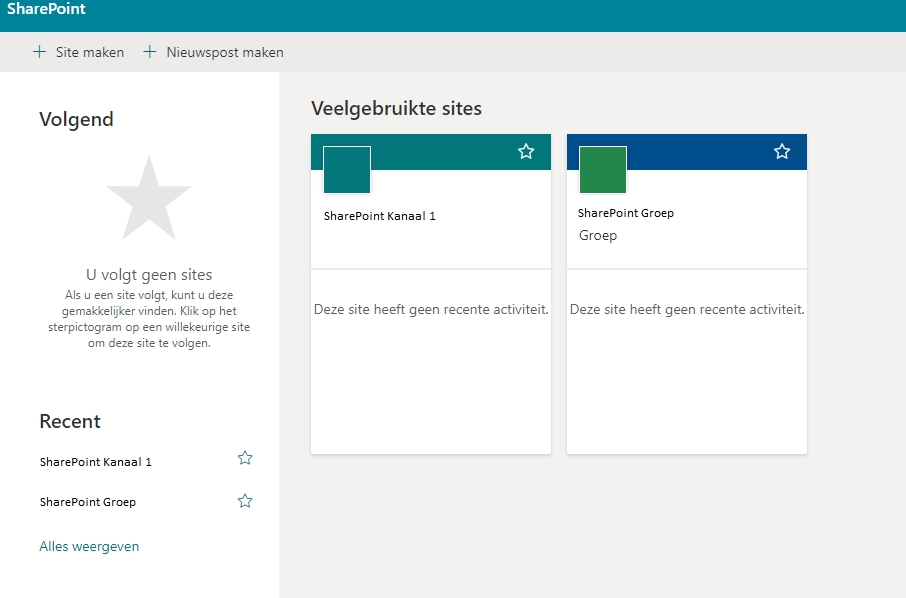
Klik aan de linkerkant op "Documenten" om toegang te krijgen tot de bestanden.
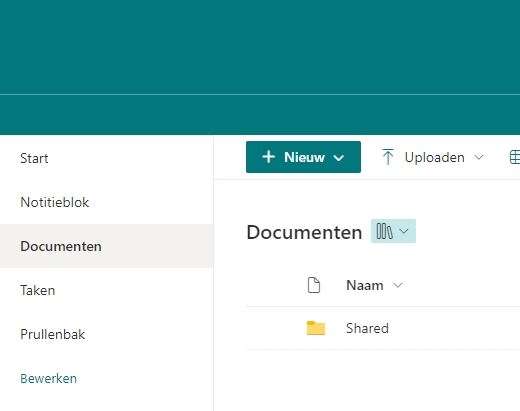
Je kunt dit nu op twee manieren koppelen: je kunt het synchroniseren zodat het als een aparte map erin staat, of je kunt een snelkoppeling laten maken in je OneDrive en er toegang toe krijgen via de OneDrive-knop.
Toegang via OneDrive snelkoppeling
Klik op de "Snelkoppeling toevoegen naar OneDrive" knop.
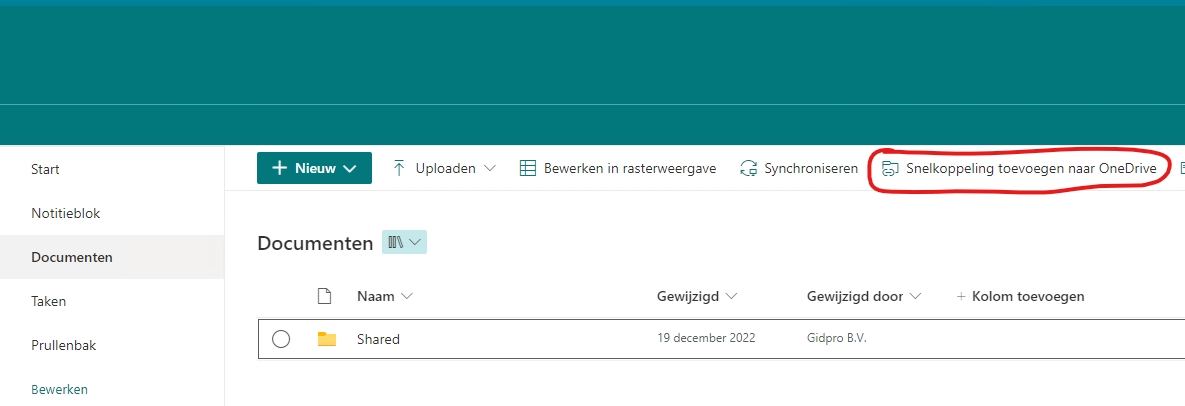
Er wordt nu een snelkoppeling toegevoegd aan je OneDrive-map.

Open Verkenner en navigeer naar je OneDrive-map om de kantoormappen te bekijken.

Last updated